안녕하세요!
오늘은 일명 "바탕화면 포스트잇" 프로그램인,
"스티커 메모"에 대해서 포스팅 해보고자 합니다.
(의외로 모르시는 분들이 계신 것 같더라구요...)
다양한 바탕화면 메모(포스트잇) 프로그램이 있는데,
1) 굳이 따로 프로그램을 설치할 필요가 있을까?
2) 스마트폰, 태블릿과 동기화까지 되면 좋겠다
....라는 생각으로 윈도우에 기본적으로 깔려있는 프로그램을 활용해보기로 했는데,
이게 또 의외로 괜찮더라구요.
마이크로소프트(MS)에서 제공하는 프로그램이며,
윈도우10을 이용하시는 분들은(사실 그 이상 버전은 안써봐서 모르겠....) 기본적으로 깔려 있습니다.
원노트(One-note) 어플(app)을 이용하면,
스마트폰 및 태블릿과도 동기화가 됩니다!!!!
바탕화면 포스트잇 프로그램이란,
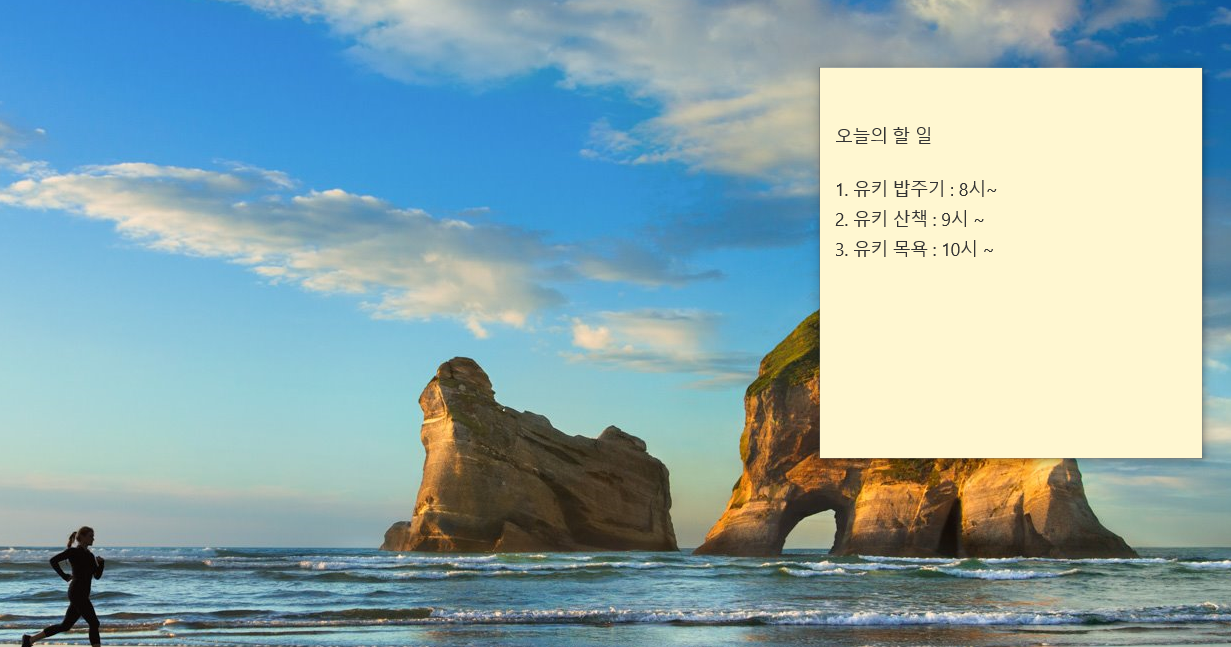
이렇게 컴퓨터 바탕화면에 메모를 항상 띄워놓고,
즉각즉각 확인할 수 있게 해주는 프로그램을 이야기 합니다.
1. 시작하기
"윈도우키" 또는 시작 메뉴를 여시면,

요래...
(만일 없으면, Microsoft store에서 프로그램을 다운로드 및 설치해주시면 됩니다)
그리고 "시작"하면,

윈도우 PC 로그인 하실 때 사용하는 계정으로 로그인을 하시면 됩니다.
그럼 아래와 같은 메모장이 뜹니다.

2. 사용방법 및 설정
위 누런색 메모장(색상 변경 가능)에다가 간단한 메모를 작성하고, 닫으면 자동으로 저장됩니다.
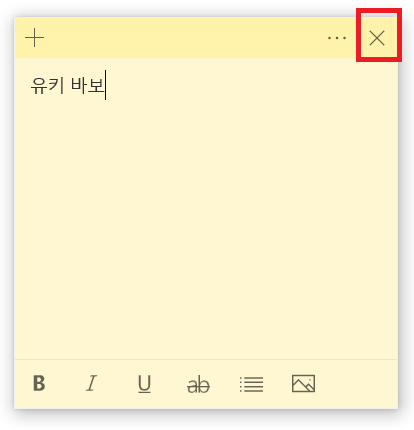
메뉴로 가는 방법은 "2가지"가 있는데요,
첫 번째로는,
아래 그림과 같이 우측 상단의 "..." 을 클릭..
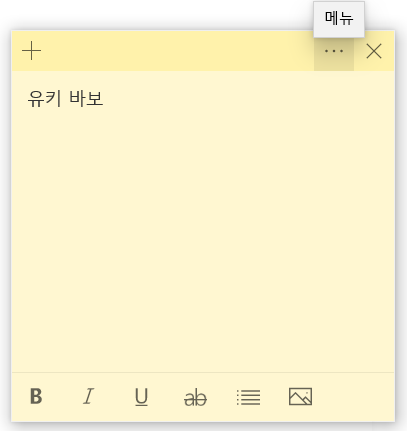
"노트 목록" 클릭

그리고 우측 상단의 톱니바퀴 모양의 "설정" 클릭

두 번째 접근 방법은,
윈도우 화면 하단 "작업표시줄"에 있는 "스티커 메모" 아이콘 우클릭하면, 바로 "설정"이 보입니다.
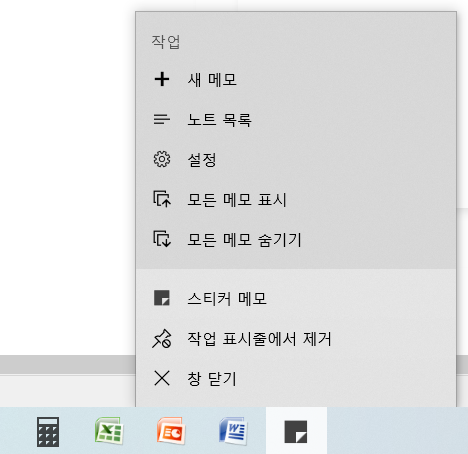
(이게 훨씬 쉽잖아... -_-;;;)
설정을 보시면, 메뉴가 참 단촐(?)합니다.
핵심은 동기화인데,
로그인만 해주시면 됩니다. (참 쉽쥬?)
그럼 다른 컴퓨터 및 본인의 스마트폰, 태블릿 등과 메모를 동기화 해서 사용할 수 가 있습니다.
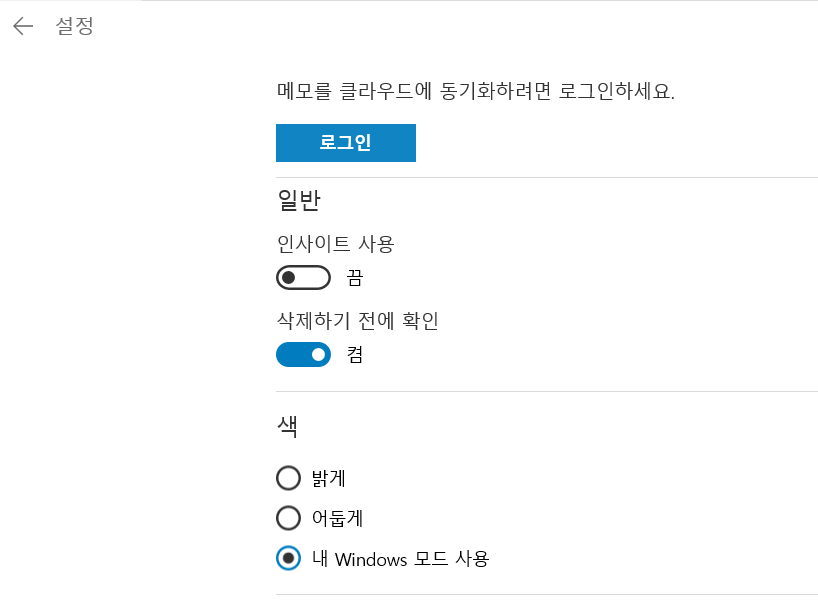
3. 스마트폰에서 사용하는 방법
스마트폰에서 사용하려면,
구글플레이에서 마이크로소프트(Microsoft)의 "원노트"를 설치해야 합니다.

원노트를 로그인(윈도우 MS 계정)하고 실행하면,
우측 하단에 떡하니..."스티커 노트" 메뉴가 있습니다.
터치하면 바로 동기화된 메모가 보이실 겁니다.
참 쉽쥬?
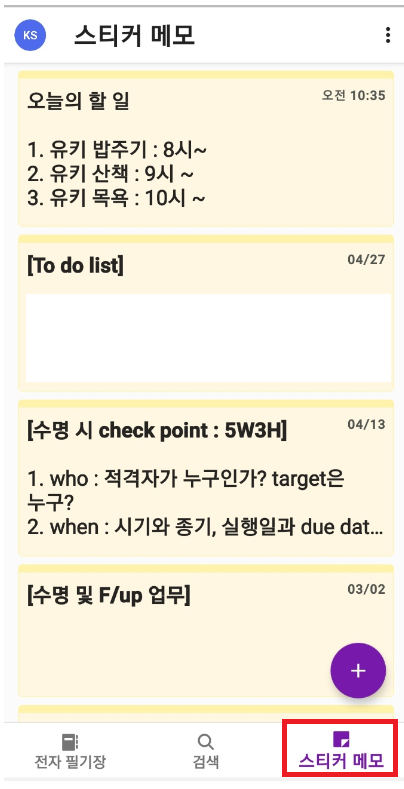
이상과 같이 스티커 메모에 대해서 살펴봤습니다.
'IT' 카테고리의 다른 글
| 생산성 200% 향상! 유용한 윈도우 단축키 모음 (0) | 2022.04.21 |
|---|---|
| 엑셀(Excel) 기초 01. 행과 열, 복사, 붙여넣기, 추가, 필터 추가하기 등 (예:가계부 편집) (0) | 2022.03.22 |
| PC로 스마트폰 컨트롤 하기 (feat. "사용자 휴대폰", 블라인드앱 PC로 하기) (0) | 2022.02.28 |
| 블록체인, 암호화폐, NFT 쉽게 설명드림 (1) | 2022.02.20 |
| 구글 캘린더(google calendar) 초 간단한 사용방법 (PC 웹 버전) (0) | 2021.02.22 |



댓글